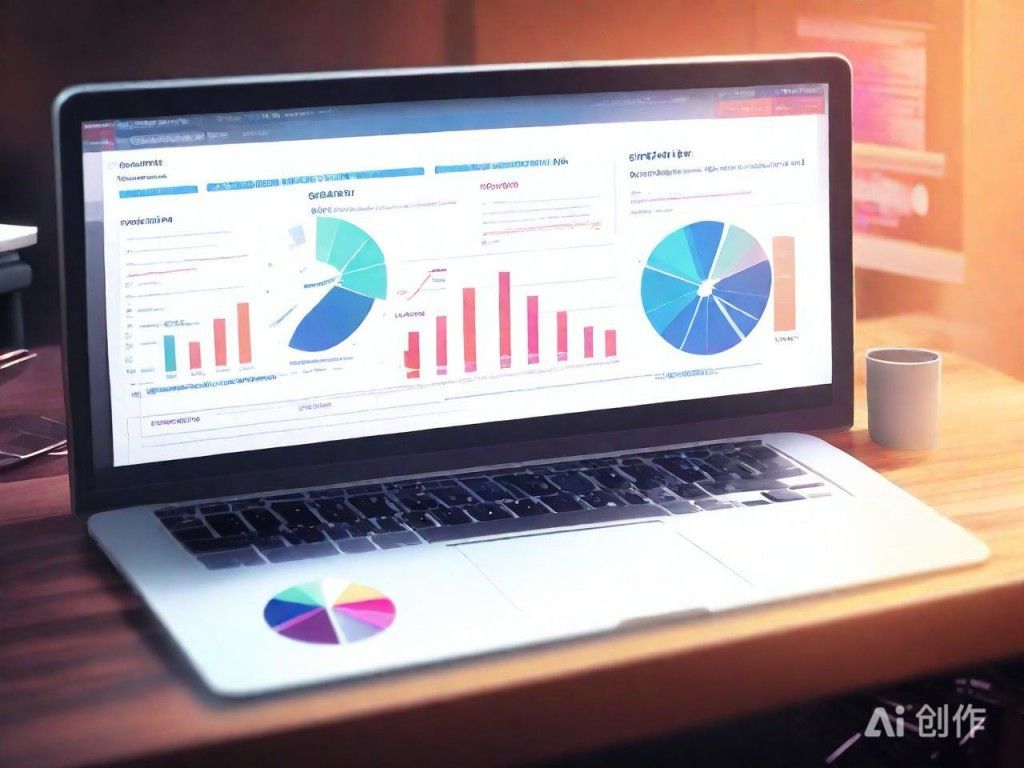macOS安装Linux双系统详细指南
|
在macOS上安装Linux双系统需要准备一个U盘,用于制作启动盘。选择一个容量至少为8GB的U盘,并确保其数据已备份。推荐使用Rufus(Windows)或Etcher(跨平台)工具来创建可启动的Linux发行版安装介质。 下载Linux发行版的ISO文件,常见的有Ubuntu、Fedora或Debian等。根据个人需求选择合适的版本,建议从官方网站下载最新稳定版。确保文件完整性,可以通过校验哈希值进行验证。
2025图示AI提供,仅供参考 在macOS中打开“磁盘工具”,将U盘格式化为“MS-DOS (FAT)”格式。此步骤会清除U盘上的所有数据,请提前备份重要信息。完成后,使用Rufus或Etcher将ISO文件写入U盘。 重启电脑,在启动时按住Option键进入启动管理器。选择U盘作为启动设备,进入Linux安装界面。按照提示选择语言、键盘布局和网络设置,然后进入磁盘分区阶段。 在磁盘分区界面,可以选择手动分配空间。建议为Linux分配至少20GB的空闲空间,同时保留macOS的原有分区。选择“安装到其他地方”选项,设置根目录(/)和交换分区(swap)。 完成分区后,继续安装过程。设置用户名、密码和时区,等待系统安装完成。安装结束后,重启电脑并再次进入启动管理器,选择Linux作为默认启动系统。 安装完成后,可以使用终端命令更新系统软件包,并安装必要的驱动程序。部分硬件可能需要额外配置,例如显卡或无线网卡驱动,可参考具体发行版的官方文档。 (编辑:站长网) 【声明】本站内容均来自网络,其相关言论仅代表作者个人观点,不代表本站立场。若无意侵犯到您的权利,请及时与联系站长删除相关内容! |